2 Word belgeniz varsa ve bunları karşılaştırmanız gerekiyorsa, normalde yapacağınız şey birini açmak, okumak, simge durumuna küçültmek, diğerini açmak, okumak, simge durumuna küçültmek vb. Bu gerçekten acı verici, süreci düşünmek bile beni öldürüyor. Ama artık bir işkence olmak zorunda değil. Her iki belgeyi de aynı anda açıp yan yana mükemmel bir şekilde hizalayabileceğinizi ve böylece ikisini aynı anda herhangi bir baş ağrısı olmadan karşılaştırabileceğinizi söylesek? Gerçek olamayacak kadar iyi geliyor mu? O zaman şaşırmaya hazır olun!
Bu yazımızda bu konu hakkında detaylı bilgi veriyoruz. Yan Yana Görüntüle Word'ün aynı anda 2 belgeyi kolayca karşılaştırabileceğiniz özelliği. Bu harika Word hackinde nasıl ustalaşabileceğinizi öğrenmek için okumaya devam edin.
Word Belgeleri Nasıl Görüntülenir ve Karşılaştırılır
Aşama 1: Word belgesini açtıktan sonra GÖRÜŞ üst şeritten sekme.
REKLAMCILIK
Açık birden fazla Word belgeniz varsa, GÖRÜŞ sekme, düğme Yan Yana Görüntüle grileşmeyecektir. Tıklamak üstünde.
Not: Yalnızca bir Word belgesi açıksa, bu düğme grileşir.
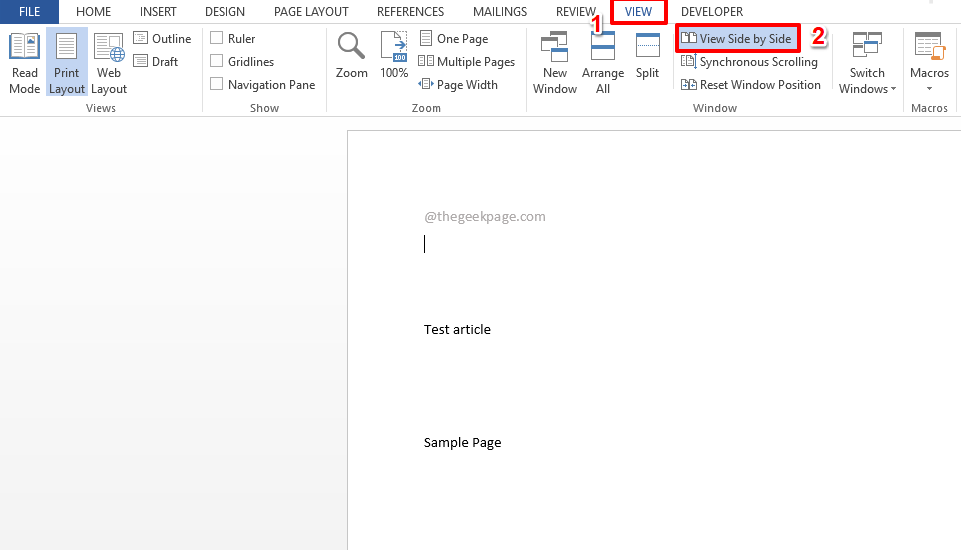
Adım 2: Yalnızca 2 Word belgesi açıksa, karşılaştırmaya başlayabilmeniz için ikisi de anında yan yana gösterilecektir. Ancak 2'den fazla Word belgesi açıksa, adında bir pencere göreceksiniz. Yan Yana Karşılaştır, zorunda olduğun yerde belgeyi seç Seçtiğiniz belgeyle karşılaştırmak istediğiniz
Karşılaştırmak istediğiniz belgeye tıklayın ve sonra vur TAMAM buton.

Aşama 3: Bu kadar. Belgeleriniz artık kolaylıkla karşılaştırmanız için yan yana mükemmel şekilde hizalanmıştır. Şimdi rahatlama zamanı!

Lütfen bu süper havalı Word tüyosunu keşfettikten sonra hayatınızın ne kadar değiştiğini yorumlar bölümünde bize bildirin.
Daha şaşırtıcı ipuçları, püf noktaları ve nasıl yapılır makaleleri için bizi izlemeye devam edin.
Aşama 1 - Restoro PC Onarım Aracını buradan indirin
Adım 2 - Herhangi bir PC sorununu otomatik olarak bulmak ve düzeltmek için Taramayı Başlat'a tıklayın.

![Bir Word Belgesini Parolayla Koruma [Şifreleme Kılavuzu]](/f/70274b60b6552cf72c0e63c978c40fcc.png?width=300&height=460)
